Wie Sie Ihre eSIM installieren
| 1. |
Stellen Sie sicher, dass Sie verbunden sindeSIM-Installation erfordert eine Internetverbindung (WiFi oder 4G/5G) |
|
| 2. |
QR-Code scannenDie eSIM-Installation kann bis zu 2 Minuten dauern. |
|
| 3. |
Datenroaming aktivierenAktivieren Sie das Daten-Roaming in den eSIM-Einstellungen. |
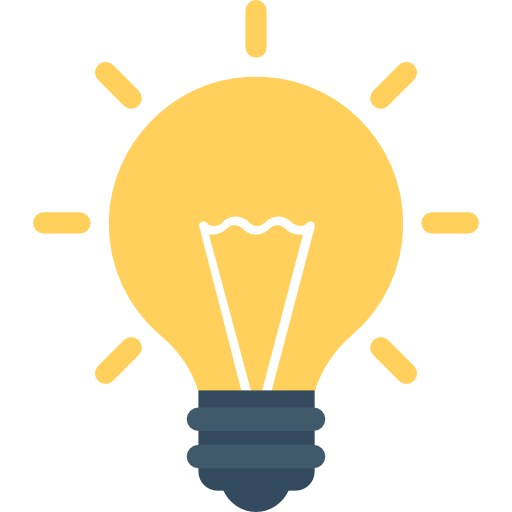 |
Vermeiden Sie Roaming-Gebühren, indem Sie das Datenroaming Ihrer regulären SIM vor der Reise deaktivieren! |
